Провідник файлів — це основна програма в системі Windows, яка дозволяє користувачам керувати файлами або папками. Це допомагає організувати файли / папки у вашій системі. Провідник файлів був представлений Microsoft з випуском Windows 95. Іноді деякі папки містять програми або файли, які потрібно відкрити від імені адміністратора. Тому краще відкрити провідник файлів як адміністратор, щоб ви могли отримати доступ до кількох файлів без проблем. У цій публікації ми збираємося показати вам, як ви можете відкрити провідник файлів як адміністратор у Windows 11.
Зміст
Як відкрити Провідник файлів як адміністратор у Windows 11 за допомогою вікна «Виконати».
Крок 1: Натисніть Windows + R клавіші разом на клавіатурі, щоб відкрити Біжи діалогове вікно.
Крок 2: Потім введіть C:\Windows\explorer.exe у вікні виконання та натисніть CTRL + SHIFT + ENTER клавіші разом на клавіатурі, щоб відкрити Провідник файлів як адмін.
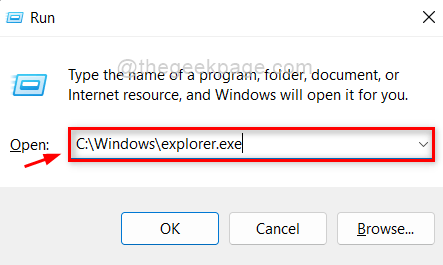
Це відкриє Провідник файлів з правами адміністратора у вашій системі Windows 11.
Як відкрити Провідник файлів як адміністратор у Windows 11 за допомогою диспетчера завдань
Крок 1: Клацніть правою кнопкою миші на Почніть кнопку на панелі завдань.
Крок 2: Потім виберіть Диспетчер завдань опцію з контекстного меню, як показано нижче.
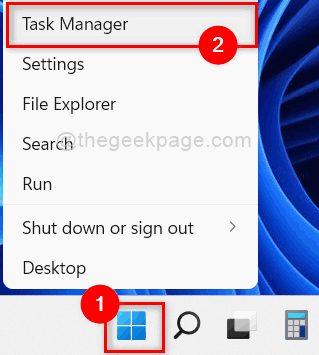
Крок 3: Клацніть Файл у верхній панелі меню та виберіть Запустіть нове завдання зі списку, як показано нижче.
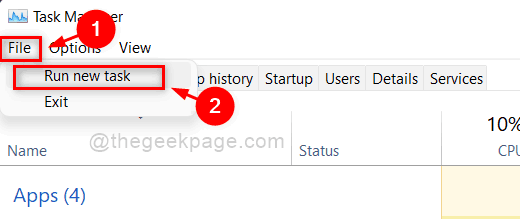
Крок 4: Потім введіть explorer.exe у спливаючому вікні Створити нове завдання.
Крок 5: Перевірте Створіть це завдання з правами адміністратора прапорець і клацніть добре кнопку, як показано на скріншоті нижче.
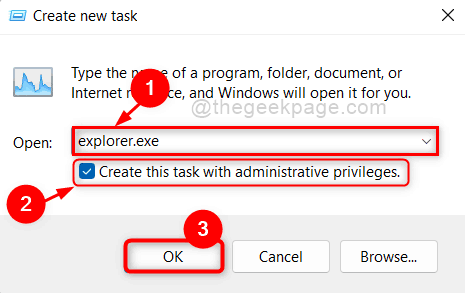
Це відкриє провідник файлів як адміністратор у вашій системі Windows 11.
Як відкрити File Explorer як адміністратор у Windows 11 за допомогою File Explorer
Крок 1: Натисніть Windows + E клавіші разом на клавіатурі, щоб відкрити Провідник файлів у вашій системі.
Крок 2. Потім перейдіть до C: диск і натисніть на Windows папку.
Крок 3: Прокрутіть вниз Windows папку і клацніть правою кнопкою миші explorer.exe файл.
Крок 4. Після завершення виберіть Запустити від імені адміністратора з контекстного меню, як показано на знімку екрана нижче.
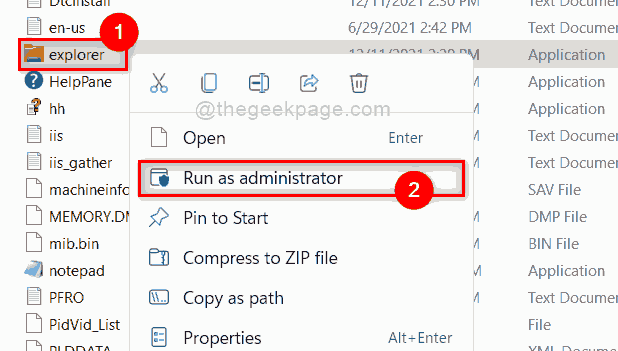
Це відкриє Провідник файлів як адміністратор у вашій системі Windows 11.
Ось так хлопці.
Сподіваюся, ця стаття була інформативною та корисною.
Будь ласка, повідомте нам про це в розділі коментарів нижче.
Дякую.


